

بقلم Adela D. Louie, ، آخر تحديث: December 30, 2021
هل تواجه مشكلة في اتصال Wi-Fi على جهاز iPhone الخاص بك؟ هل جهاز iPhone الخاص بك لا يظل متصلاً بشبكة Wi-Fi الخاصة بك؟ إذن ، هذا المنشور أمر لا بد منه لقراءته حيث سنعرض لك الأسباب والحلول حول كيفية الإصلاح عندما لا يظل الهاتف متصلاً بشبكة Wi-Fi.
يعتمد معظم الناس في الوقت الحاضر حقًا على استخدام الإنترنت على أجهزتهم المحمولة. ذلك لأن هذه طريقة سهلة للغاية للبقاء على اتصال بالعديد من الأشخاص. ليس هناك شك في أن نظام التشغيل iOS هو نظام تشغيل قوي ، ومع ذلك ، لا تزال هناك بعض الفرص لذلك تسبب أخطاءخاصة بعد تحديث iOS.
سيُظهر لك هذا المنشور بعض الحلول حول كيفية حل المشكلة متى لن يظل الهاتف متصلاً بشبكة Wi-Fi. وإذا كنت تريد أيضًا معرفة كيف يمكنك حل هذه المشكلة بالطريقة السهلة ، فإن هذا المنشور يناسبك بالتأكيد. لذا اقرأ هذا المنشور وستعمل بالتأكيد على حل هذا القلق في أي وقت من الأوقات.
الجزء 1. لماذا لا يظل هاتفي متصلاً بشبكة Wi-Fi؟ الجزء 2. ماذا تفعل عندما لا يبقى الهاتف متصلاً بشبكة Wi-Fi الجزء 3. طرق حول كيفية الإصلاح عندما لا يظل الهاتف متصلاً بشبكة Wi-Fi الجزء 4. أفضل طريقة لكيفية الإصلاح عندما لا يظل الهاتف متصلاً بشبكة Wi-Fi الجزء 5. استنتاج
بالطبع ، كل شيء يحدث لسبب ما. حتى على أجهزتك المحمولة مثل iPhone الخاص بك. كما ترى ، هناك بعض الأسباب التي تجعل هاتفك غير متصل بشبكة Wi-Fi وهي كالتالي.
ونظرًا لأننا قادرون على معرفة الأسباب الكامنة وراء هذه المشكلة ، فقد توصلنا إلى حلول يمكنك القيام بها بسهولة بنفسك على هاتفك.
الآن ، إذا كنت تعاني حاليًا من أن هاتفك لن يظل متصلاً بشبكة Wi-Fi ، فإليك بعض الأشياء السريعة التي يمكنك القيام بها قبل المضي قدمًا في القيام ببعض الحلول الإضافية.
لذلك ، إذا كنت تريد معرفة كيفية إصلاح هذا القلق ، فإليك بعض الحلول أدناه التي يمكنك القيام بها على جهازك. لا تتردد في عمل الحلول الموضحة أدناه.
أحد الحلول الرئيسية ، عندما لا يظل الهاتف متصلاً بشبكة Wi-Fi ، هو إعادة تعيين إعدادات الشبكة على جهاز iPhone الخاص بك. بهذه الطريقة ، ستتمكن من منح جهاز iPhone الخاص بك بداية جديدة لإزالة جميع البرامج الضارة ومواطن الخلل التي تواجهها مع جهاز iPhone الخاص بك. ولكي تتمكن من إعادة تعيين إعدادات الشبكة ، فإليك الخطوات التي يجب عليك القيام بها.
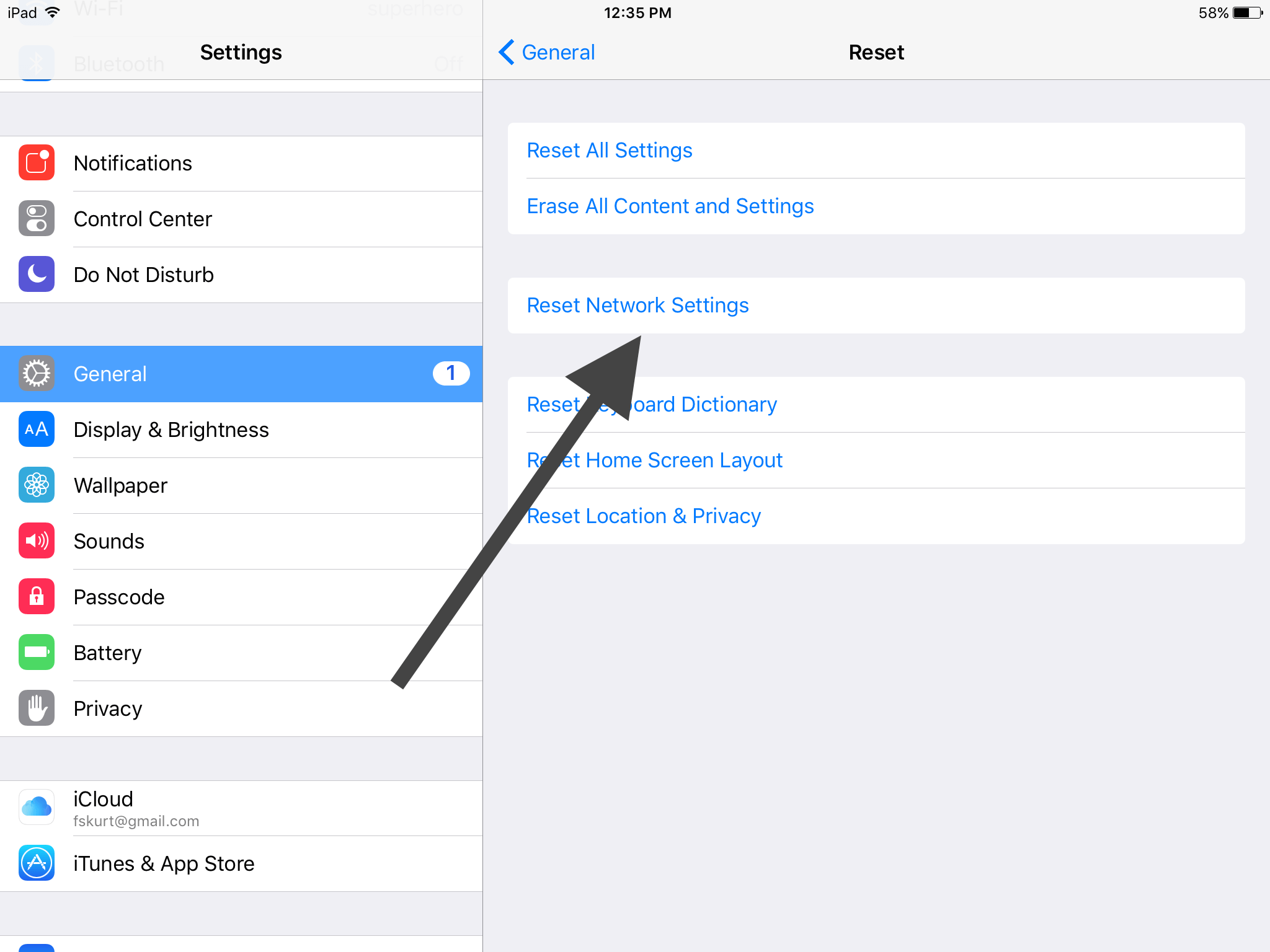
هناك شيء آخر يمكنك تجربته عندما لا يظل هاتفك متصلاً بشبكة Wi-Fi وهو التأكد من إيقاف تشغيل Bluetooth. هذا لأنه عند تشغيل البلوتوث ، هناك احتمال أن يتم قطع الاتصال بشبكة Wi-Fi الخاصة بك وهذا أحد الأسباب التي تسبب هذه المشكلة.
لذا ، لكي تتمكن من حل المشكلة ، كل ما عليك فعله هو الانتقال إلى تطبيق الإعدادات على جهاز iPhone الخاص بك ، ثم تعطيل Bluetooth. يمكنك أيضًا القيام بذلك عن طريق سحب شاشتك على شاشتك الرئيسية لأسفل ثم إيقاف تشغيل رمز Bluetooth من هناك.
هناك طريقة أخرى لحل هذه المشكلة وهي إيقاف تشغيل اتصال Wi-Fi ثم إعادة تشغيل هاتفك أيضًا. سيؤدي القيام بذلك إلى منح جهازك بداية جديدة وسيكون قادرًا على تسوية المشكلة التي تواجهها.
وبمجرد أن تمكنت من ذلك أعد تشغيل جهازك وهو قيد التشغيل حاليًا ، يجب عليك أيضًا التأكد من تشغيل اتصال Wi-Fi الخاص بك أيضًا. ثم تحقق مما إذا كنت لا تزال تواجه نفس المشكلة. إذا كان الأمر كذلك ، فيمكنك المضي قدمًا وتجربة الحلول الأخرى التي لدينا.
شيء آخر يمكنك تجربته هو نسيان اتصال Wi-Fi على هاتفك. ترى ، في المرة الأولى التي تقوم فيها بتوصيل جهازك باتصال Wi-Fi ، بمجرد إدخال كلمة المرور ، سيتم حفظها تلقائيًا على جهازك. الآن ، إذا لم يظل هاتفك متصلاً بشبكة Wi-Fi ، فيمكنك محاولة نسيان اتصال Wi-Fi الخاص بك. ولكي تفعل ذلك ، ما عليك سوى اتباع الخطوات أدناه.
إذا لم يظل هاتفك متصلاً بشبكة Wi-Fi التي تستخدمها حاليًا ، فإن إحدى طرق التحقق هي محاولة توصيل هاتفك باتصال Wi-Fi مختلف ومعرفة ما إذا كانت نفس المشكلة تحدث أم لا. الآن ، إذا حدث أن هاتفك لا يزال غير مستقر ، فإن المشكلة هنا هي جهازك.
من ناحية أخرى ، إذا كان هاتفك قادرًا على الاتصال بشبكة Wi-Fi أخرى ، فهناك مشكلة في مزود خدمة الإنترنت الخاص بك. إذا كانت هذه هي الحالة ، فيمكنك الاتصال بمزود الخدمة الخاص بك وجعلها مشكلة بالنسبة لك. أو يمكنك عمل بعض الحلول المتوفرة لدينا.
حسنًا ، للتأكد من أي من الاثنين يمثل المشكلة الحقيقية (هاتفك أو اتصال الإنترنت) ، فهذا شيء آخر يمكنك القيام به. إذا كان لديك جهاز إضافي يمكنك استخدامه للاتصال بشبكة Wi-Fi الخاصة بك. إذا كان هذا الجهاز قادرًا على البقاء متصلاً ، فالمشكلة تكمن في جهازك نفسه. ولكن إذا حدث نفس الشيء لجهازك الآخر ، فإن المشكلة تكمن بالتأكيد في اتصالك بشبكة Wi-Fi.
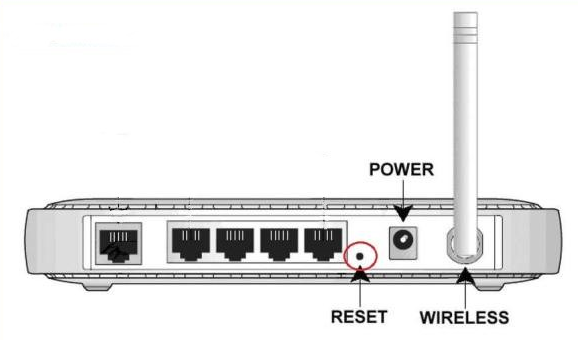
بمجرد أن تتمكن من إعادة تشغيل جهاز iOS الخاص بك وتحدث المشكلة ، يمكنك المضي قدمًا ومحاولة إعادة تشغيل جهاز التوجيه الخاص بك أيضًا. يمكنك القيام بذلك ببساطة عن طريق فصل جهاز التوجيه اللاسلكي وتوصيله من مصدر الطاقة أو تجربة ملف ضبط المصنع إذا كنت تريد حقًا القضاء على اشتباه جهاز التوجيه الخاص بك. وإذا كنت لا تزال تواجه نفس المشكلة وأنك تعلم أنه لا توجد مشكلة في جهازك ، فيمكنك المضي قدمًا ومحاولة الاتصال بمزود خدمة الإنترنت وطلب المساعدة.
الآن ، في حالة عدم نجاح أي من الحلول المذكورة أعلاه من أجلك ، فلدينا أفضل حل يمكنك تطبيقه عندما لا يظل هاتفك متصلاً بشبكة Wi-Fi. وذلك باستخدام أداة قوية ستساعدك في حل المشكلة. وعندما نقول أدوات ، فإن أفضل أداة لهذه الوظيفة ليست سوى استرداد نظام iOS من FoneDog.
استعادة نظام iOS
إصلاح مشكلات نظام iOS المختلفة مثل وضع الاسترداد ، ووضع DFU ، وتكرار الشاشة البيضاء عند البدء ، وما إلى ذلك.
قم بإصلاح جهاز iOS الخاص بك إلى الوضع الطبيعي من شعار Apple الأبيض ، الشاشة السوداء ، الشاشة الزرقاء ، الشاشة الحمراء.
فقط قم بإصلاح نظام iOS الخاص بك إلى الوضع الطبيعي ، ولا تفقد البيانات على الإطلاق.
إصلاح خطأ iTunes 3600 والخطأ 9 والخطأ 14 ورموز خطأ iPhone المختلفة
قم بإلغاء تجميد iPhone و iPad و iPod touch.
تحميل مجانا
تحميل مجانا

يعد FoneDog iOS System Recovery أداة فعالة للغاية يمكنك استخدامها عندما تواجه بعض المشاكل التقنية مع أي من أجهزة iOS الخاصة بك. من خلال هذه الأداة ، ستتمكن من إعادة جهاز iOS الخاص بك إلى حالته الطبيعية دون الخوف من فقدان أي من بياناتك الثمينة.
إحدى الفوائد التي يمكنك الحصول عليها من FoneDog iOS System Recovery هي أنه بمجرد استخدام هذه الأداة ، ستتمكن من توفير الكثير من المال لأنك لم تعد بحاجة إلى الذهاب إلى مركز دعم Apple. كل ما عليك القيام به هو تنزيل البرنامج على جهاز الكمبيوتر الخاص بك وتوصيل جهاز iPhone الخاص بك.
تعد واجهة FoneDog iOS System Recovery سهلة الاستخدام للغاية بحيث يمكنك اتباع الدليل بسهولة. وللتأكد من ذلك ، إليك دليل سريع يمكنك الرجوع إليه أيضًا.
بمجرد أن تقوم بتنزيل FoneDog iOS System Recovery وتثبيته بالكامل على جهاز الكمبيوتر الخاص بك ، فابدأ وقم بتشغيله. وبمجرد أن يتم تشغيل البرنامج ، يمكنك الآن توصيل جهاز iPhone بجهاز الكمبيوتر الخاص بك باستخدام كابل USB وانتظر البرنامج ليكتشف جهازك.
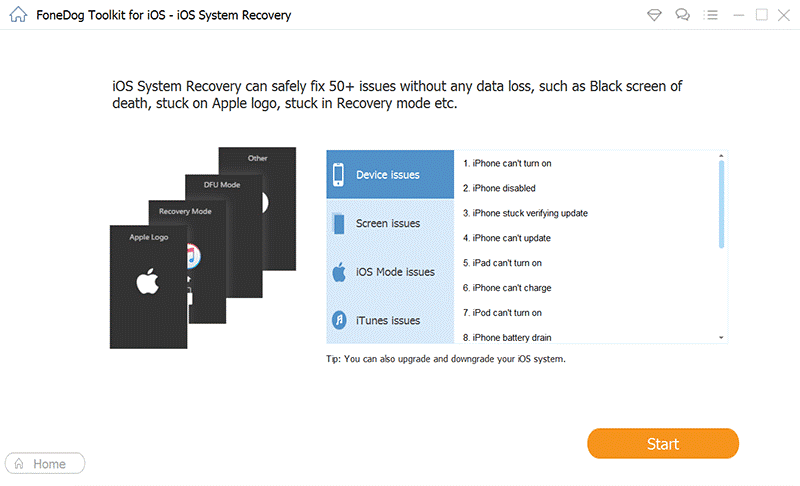
وبمجرد اكتشاف جهاز iOS الخاص بك ، امض قدمًا واختر iOS System Recovery من الواجهة الرئيسية للبرنامج. وفي الصفحة التالية ، امض قدمًا وحدد المشكلة التي تواجهها مع جهاز iPhone الخاص بك. وبمجرد تحديد خيار ما ، ما عليك سوى النقر فوق الزر "ابدأ".
بعد ذلك ، سيطلب منك البرنامج تنزيل البرنامج الثابت المناسب. هذا حتى يتمكن البرنامج من حل المشكلة على جهازك. وتنزيل البرامج الثابتة المطلوبة أمر لا بد منه. سيكون هناك أيضًا تحديث متاح يمكنك تنزيله حتى تتمكن من تحديث جهاز iOS الخاص بك. كل ما عليك القيام به من هنا هو النقر فوق الزر "تنزيل" والانتظار حتى تكتمل العملية.

وبمجرد أن تتمكن من النقر فوق الزر التالي الذي يمكن العثور عليه على شاشتك ، يمكنك الآن ببساطة الانتظار حتى لا تظل عملية إصلاح هاتفك متصلاً بشبكة Wi-Fi.
وبعد ذلك ، كل ما عليك القيام به من هنا هو إكمال العملية. بمجرد تنزيل البرنامج الثابت ، سيبدأ برنامج FoneDog iOS System Recovery في حل المشكلة. سيتم إصلاح جهازك تلقائيًا لأن هذا أحد أفضل الامتيازات لامتلاك أداة استرداد نظام iOS. وبمجرد الانتهاء من ذلك ، يمكنك الآن المضي قدمًا ومحاولة التحقق مما إذا كان من الممكن إصلاح المشكلة.
كما ترى ، نحن نعلم الشعور عندما لا يظل هاتفك متصلاً بشبكة Wi-Fi خاصةً إذا كان لدينا الكثير من الأشياء المهمة التي تتطلب استخدام الإنترنت. هذا هو سبب توصلنا إلى أفضل الطرق حول كيفية حل هذه المشكلة. ولكي تحصل على تأكيد بأن كل شيء سيتم إصلاحه بأكثر الطرق أمانًا ، فإن استرداد نظام iOS من FoneDog البرنامج هو أفضل ما يمكنك الحصول عليه.
هذه هي الطريقة الأكثر أمانًا والأكثر فاعلية بالنسبة لك لإصلاح أي مشاكل فنية تواجهها مع جهاز iOS الخاص بك دون المساس بسلامة بياناتك الثمينة. استخدم هذا ولن تخطئ أبدًا.
الناس اقرأ أيضاأصلح شاشة الموت السوداء بسهولة على iPhone: الدليل النهائي لعام 2021كيفية إصلاح خطأ تنشيط iPhone بسهولة في عام 2021
اترك تعليقا
تعليق
استعادة نظام iOS
.إصلاح مجموعة متنوعة من دائرة الرقابة الداخلية أخطاء النظام مرة أخرى إلى وضعها الطبيعي
تحميل مجانا تحميل مجانامقالات ساخنة
/
مثير للانتباهممل
/
بسيطصعبة
:شكرا لك! إليك اختياراتك
Excellent
:تقييم 4.7 / 5 (مرتكز على 73 التقييمات)